wps怎么设置表格公式自动计算?wps表格设置公式自动计算方法
更新日期:2023-09-08 22:09:21
来源:投稿
手机扫码继续观看

wps表格是现在很多小伙伴都在使用的工具之一,有些数据需要通过公式来计算,但是没有设置为自动,因此每次都需要手动,那么不少用户都想要了解wps怎么设置表格公式自动计算?针对这个问题,本期的软件教程就来为广大用户们分享具体的操作步骤,希望能够帮助各位解决问题。
![]()
WPS Office V11.1.0.12358 官方版 [电脑软件]
大小:225.02 MB 类别:办公管理 立即下载wps表格设置公式自动计算方法:
1、首先我们选中需要求和的那一列,然后点击求和的单元格。
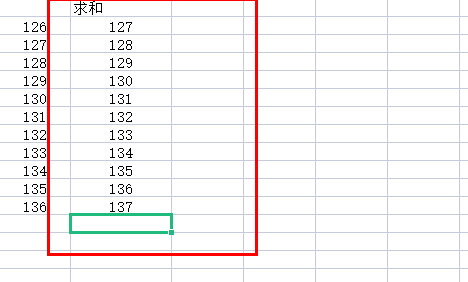
2、然后在其中输入“=sum(求和的那一列)”。
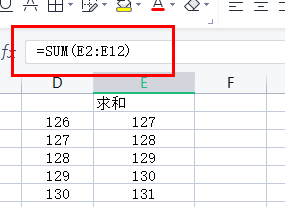
3、接着按下回车就可以获取结果了。
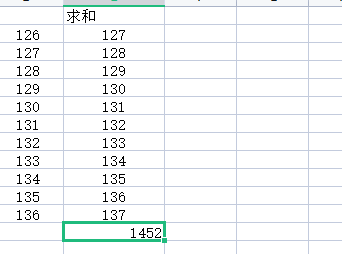
4、同理我们可以将其往前拉,我们也可以获取到相同列的和。
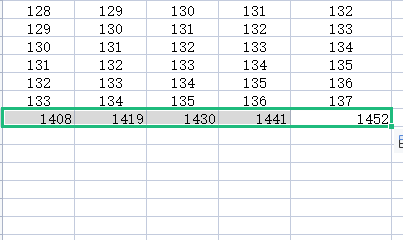
该文章是否有帮助到您?
常见问题
- monterey12.1正式版无法检测更新详情0次
- zui13更新计划详细介绍0次
- 优麒麟u盘安装详细教程0次
- 优麒麟和银河麒麟区别详细介绍0次
- monterey屏幕镜像使用教程0次
- monterey关闭sip教程0次
- 优麒麟操作系统详细评测0次
- monterey支持多设备互动吗详情0次
- 优麒麟中文设置教程0次
- monterey和bigsur区别详细介绍0次
系统下载排行
周
月
其他人正在下载
更多
安卓下载
更多
手机上观看
![]() 扫码手机上观看
扫码手机上观看
下一个:
U盘重装视频












